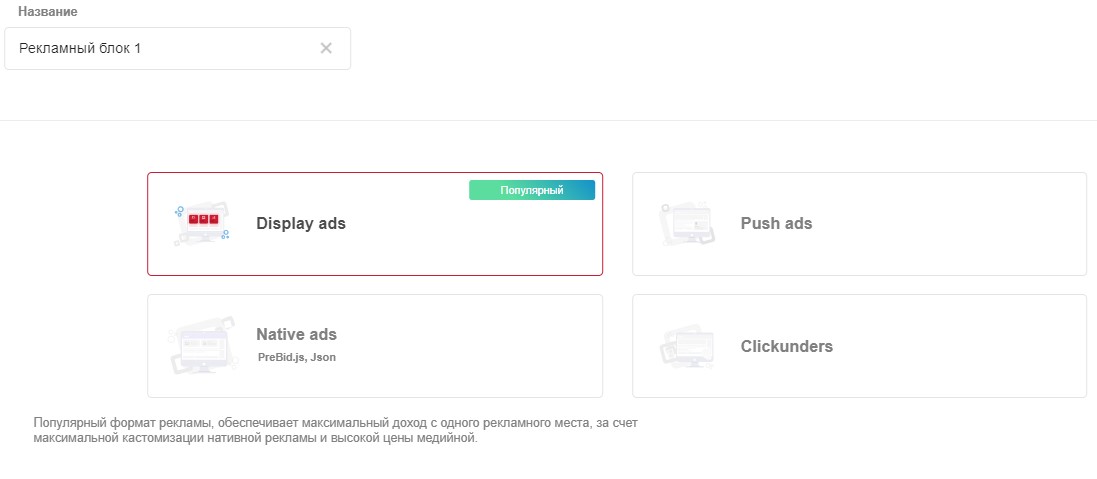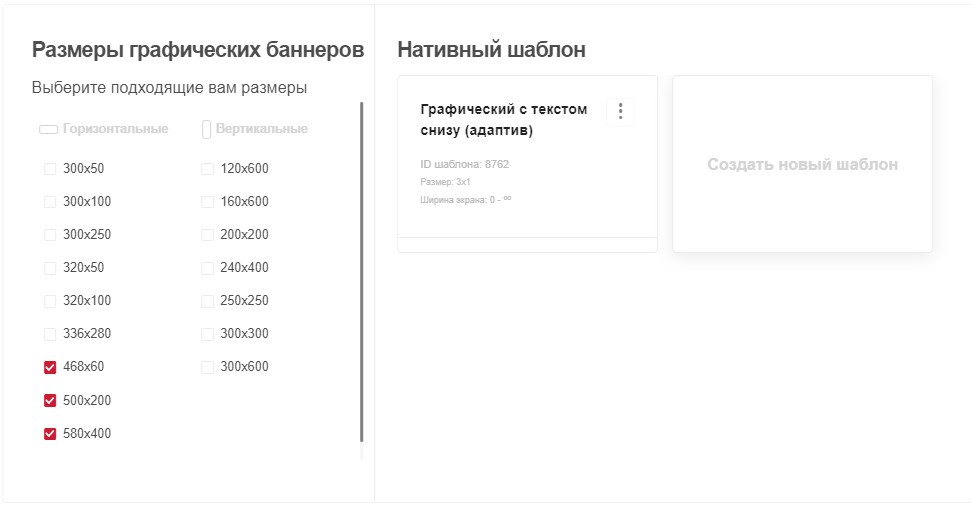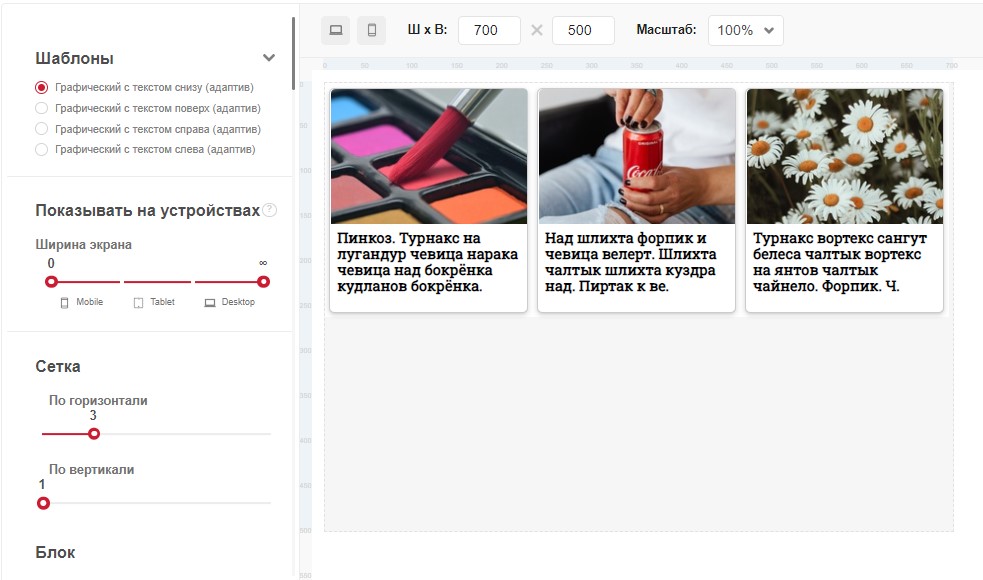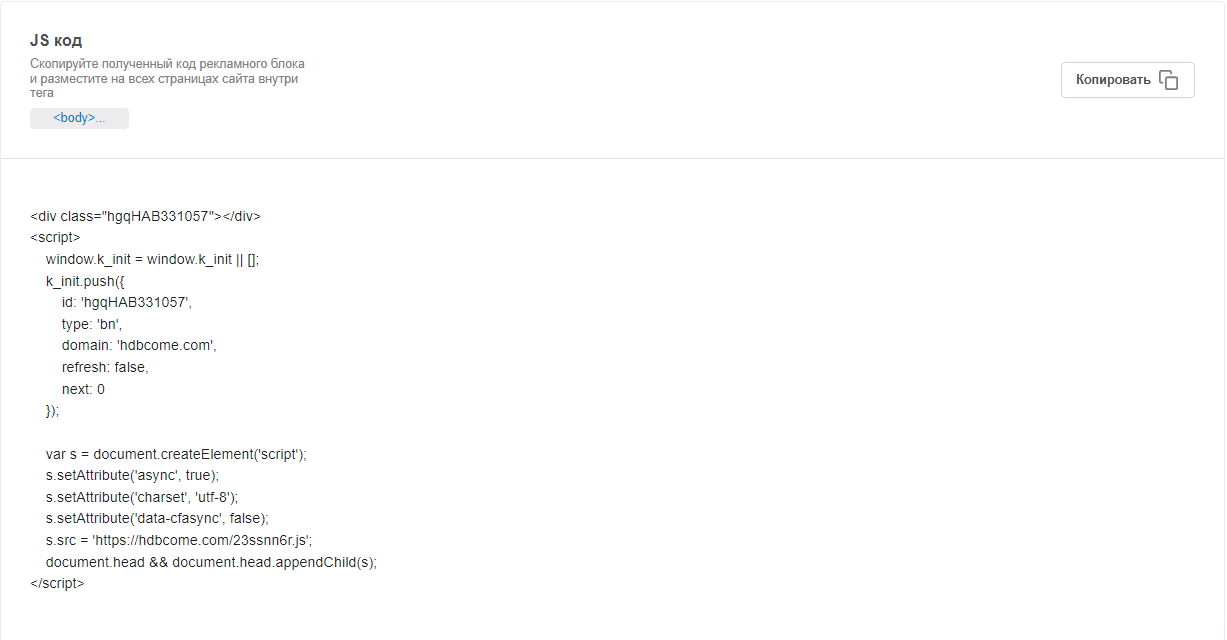Display Ads — различия между версиями
Admin (обсуждение | вклад) |
Admin (обсуждение | вклад) |
||
| (не показаны 3 промежуточные версии этого же участника) | |||
| Строка 1: | Строка 1: | ||
| − | Данный формат является самым популярным | + | Данный формат является самым популярным в рекламной сети Kadam.<br/> |
Он включает в себя поддержку сразу нескольких форматов: нативный и медийный, за счет этого достигается максимальный доход от размещения.<br/> | Он включает в себя поддержку сразу нескольких форматов: нативный и медийный, за счет этого достигается максимальный доход от размещения.<br/> | ||
Алгоритм сам выбирает формат для каждого посетителя Вашего сайта.<br/> | Алгоритм сам выбирает формат для каждого посетителя Вашего сайта.<br/> | ||
| Строка 5: | Строка 5: | ||
==Создание блока== | ==Создание блока== | ||
| − | Перейдите в раздел управления блоками | + | Перейдите в раздел управления блоками ('''Сайты → Название сайта''') и кликните по кнопке '''Добавить блок''' в правом верхнем углу страницы.<br/> |
<br/> | <br/> | ||
Заполните название и выберите формат блока '''Display Ads'''.<br/> | Заполните название и выберите формат блока '''Display Ads'''.<br/> | ||
| − | [[Файл: | + | [[Файл:Screenshot 6.jpg|centre|frame]] |
На втором шаге Вы можете выбрать размеры графических баннеров, которые будут участвовать в аукционе и создать свои собственные нативные шаблоны.<br/> | На втором шаге Вы можете выбрать размеры графических баннеров, которые будут участвовать в аукционе и создать свои собственные нативные шаблоны.<br/> | ||
<br/> | <br/> | ||
| − | [[Файл: | + | [[Файл:Screenshot 1.jpg|centre|frame]] |
<br/> | <br/> | ||
С помощью конструктора нативных шаблонов Вы сможете без знаний HTML-верстки собрать свой собственный дизайн, который будет гармонично вписываться в дизайн Вашего сайта.<br/> | С помощью конструктора нативных шаблонов Вы сможете без знаний HTML-верстки собрать свой собственный дизайн, который будет гармонично вписываться в дизайн Вашего сайта.<br/> | ||
<br/> | <br/> | ||
| − | [[Файл: | + | [[Файл:Screenshot 2.jpg|centre|frame]] |
<br/> | <br/> | ||
На третьем этапе Вам необходимо получить JavaScript-код блока и разместить его на сайте, в желаемое место размещения.<br/> | На третьем этапе Вам необходимо получить JavaScript-код блока и разместить его на сайте, в желаемое место размещения.<br/> | ||
| Строка 23: | Строка 23: | ||
[[Файл:DisplayAds4.png|centre|frame]] | [[Файл:DisplayAds4.png|centre|frame]] | ||
<br/> | <br/> | ||
| − | После размещения рекламного блока на Вашем сайте | + | После размещения рекламного блока на Вашем сайте он становится активным через несколько минут. |
==Описание параметров Javascript-кода== | ==Описание параметров Javascript-кода== | ||
| Строка 44: | Строка 44: | ||
|} | |} | ||
<br/> | <br/> | ||
| − | |||
| − | |||
| − | |||
| − | |||
| − | |||
| − | |||
| − | |||
| − | |||
| − | |||
| − | |||
| − | |||
| − | |||
| − | |||
| − | |||
| − | |||
| − | |||
| − | |||
| − | |||
| − | |||
| − | |||
| − | |||
| − | |||
| − | |||
| − | |||
| − | |||
| − | |||
| − | |||
| − | |||
| − | |||
| − | |||
| − | |||
| − | |||
| − | |||
| − | |||
| − | |||
| − | |||
| − | |||
| − | |||
| − | |||
| − | |||
| − | |||
| − | |||
| − | |||
| − | |||
| − | |||
| − | |||
| − | |||
| − | |||
| − | |||
| − | |||
| − | |||
| − | |||
| − | |||
| − | |||
| − | |||
| − | |||
| − | |||
| − | |||
| − | |||
| − | |||
| − | |||
| − | |||
| − | |||
| − | |||
| − | |||
| − | |||
| − | |||
| − | |||
| − | |||
| − | |||
| − | |||
| − | |||
| − | |||
| − | |||
| − | |||
| − | |||
| − | |||
| − | |||
| − | |||
| − | |||
| − | |||
| − | |||
| − | |||
| − | |||
| − | |||
| − | |||
| − | == | + | ==См. также== |
| − | + | *[[Настройка ТГБ (нативные шаблоны)]] | |
| − | + | *[[Размещение блока через Adfox Header Bidding]] | |
| − | * | + | *[[Push]] |
| − | * | + | *[[Clickunder]] |
| − | * | + | *[[Native SDK]] |
| − | * | + | *[[Рекламные блоки]] |
Текущая версия на 14:08, 22 ноября 2022
Данный формат является самым популярным в рекламной сети Kadam.
Он включает в себя поддержку сразу нескольких форматов: нативный и медийный, за счет этого достигается максимальный доход от размещения.
Алгоритм сам выбирает формат для каждого посетителя Вашего сайта.
Создание блока
Перейдите в раздел управления блоками (Сайты → Название сайта) и кликните по кнопке Добавить блок в правом верхнем углу страницы.
Заполните название и выберите формат блока Display Ads.
На втором шаге Вы можете выбрать размеры графических баннеров, которые будут участвовать в аукционе и создать свои собственные нативные шаблоны.
С помощью конструктора нативных шаблонов Вы сможете без знаний HTML-верстки собрать свой собственный дизайн, который будет гармонично вписываться в дизайн Вашего сайта.
На третьем этапе Вам необходимо получить JavaScript-код блока и разместить его на сайте, в желаемое место размещения.
После размещения рекламного блока на Вашем сайте он становится активным через несколько минут.
Описание параметров Javascript-кода
| Название параметра | Тип данных | Описание | Примечания | Необходимость |
|---|---|---|---|---|
| domain | string | Домен для запросов Kadam | Обязательно | |
| fallback | Function(string) => void | Функция, вызывающаяся если сервер не сумел отдать рекламу | В аргумент функции передаётся строка, объясняющая причину отказа (напр., 204 или 500) | Необязательно |
| id | string | ID рекламного блока в формате 6 случайных латинских букв + id | Например, VDOuge331256 | Обязательно |
| next | integer | Время в минутах, которое должно пройти между заходами одного пользователя, чтобы ему снова показалась реклама | Если параметр не указан, реклама будет показываться пользователю при каждом заходе | Необязательно |
| refresh | boolean | Обновлять баннеры или нет после того, как пользователь ушёл на другую вкладку или свернул браузер, а потом вернулся на страницу | По умолчанию равен false | Необязательно |
| type | bn | Тип рекламного блока | Обязательно у баннера и Display Ads |